A: 看下面这个地方:

这里的from确实标记了红色波浪线,鼠标放上去还有提示:

但是,这里并不需要修改,因为pep8检查很严格,我们这里前面是针对整个工程,把工程目录添加到了环境变量在前,所以这里不需要修改。
这里可以简单记作:只有运行python脚本的时候运行失败了,才是必须要修改的错误。
其他提示:比如空多少行,空多少格,单行字符串字数过多等,都可以课上的说明为主,忽略多余的警告提示。
vscode与git有很好的集成,我们需要做的就是安装git软件。从淘宝的源下载最新版安装。全都默认即可。
https://npm.taobao.org/mirrors/git-for-windows/
这时候直接点击调试中的绿色箭头,然后选择Python即可。
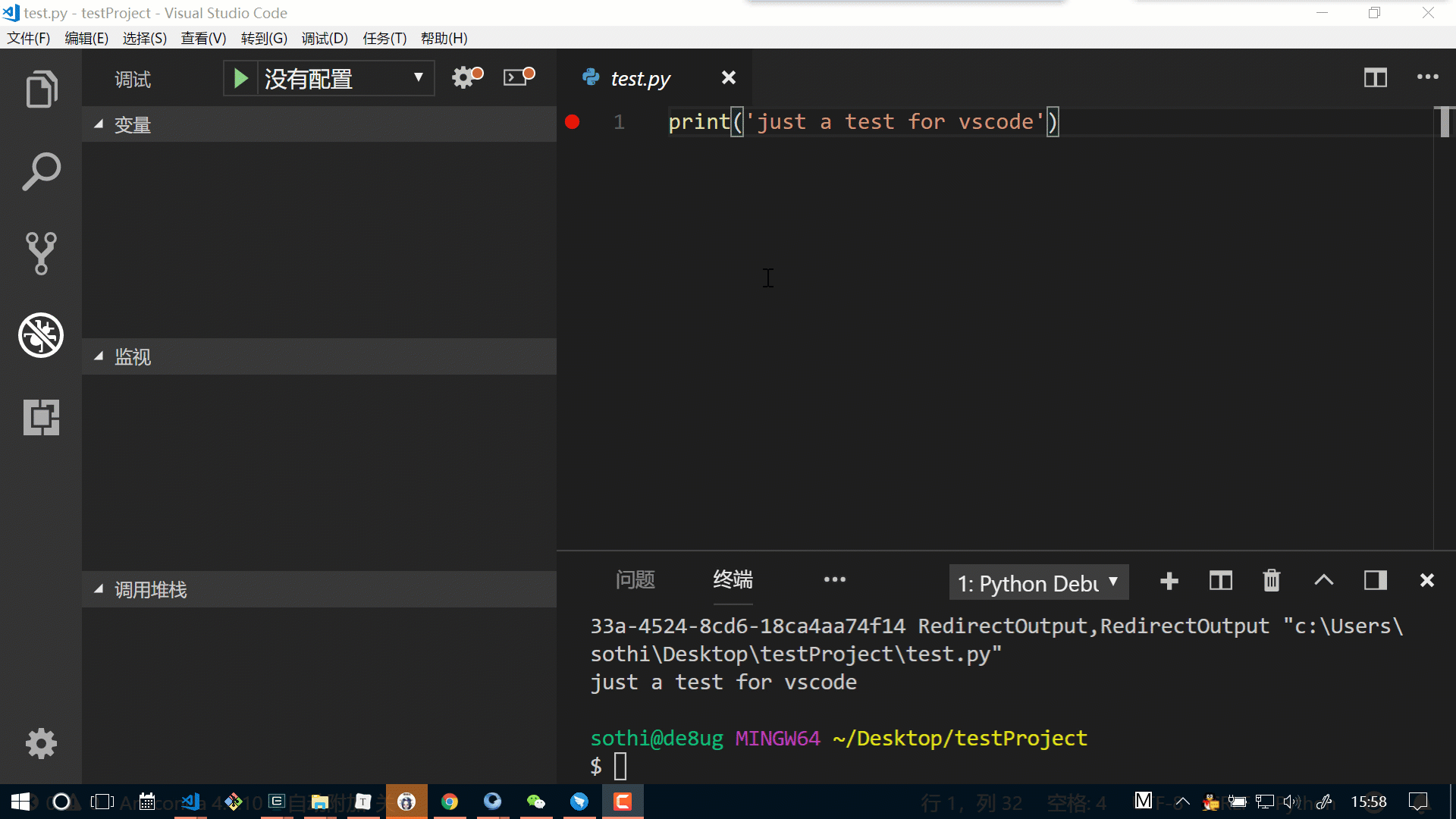

如图所示:
{
? ? "python.pythonPath": "C:\\Users\\sothi\\Miniconda3\\envs\\de8ug\\python.exe",
? ? "python.linting.pylintEnabled": false,
? ? "python.linting.pep8Enabled": true,
? ? "python.linting.lintOnSave": true,
? ? "python.formatting.provider": "yapf"
}手动配置的好处:你能清楚的知道自己当前这个工程用的哪个python环境。这个工程指的就是打开的这个目录,也就是包含.vscode目录的工程目录。这就可以不同目录有自己独特的开发环境了。这个你以后写的工程多了,开发环境各种各样,就知道好处了,到时候想起来这里,记得回来点个赞,留个言。
原文地址:http://blog.51cto.com/de8ug/2110764